Este ejemplo muestra cómo se puede insertar el fragmento enriquecido (rich snippet) en el pie de página (footer) de una instalación de WordPress. Alternativamente, también puede añadirse en la barra lateral (sidebar) o en el contenido.
Genera código JavaScript para el fragmento enriquecido de estrellas de Google.
En este ejemplo, recomendamos usar JavaScript si no tienes conocimientos avanzados de programación. Si estás familiarizado con PHP, también puedes integrar el script PHP en el editor de WordPress.
- Para generar el código del rich snippet en tu cuenta de usuario de ProvenExpert, ve a Aumento de la reputación > Clasificación por estrellas de Google en la navegación.
Importante: Tu perfil de ProvenExpert debe estar público para poder usar el rich snippet.
- Ve a la sección "Mostrar el fragmento enriquecido en su sitio web" y selecciona la visualización deseada haciendo clic en la marca de verificación dentro del círculo correspondiente:

- Haz clic en "Ver guión" en la sección "JavaScript para mostrar las valoraciones con estrellas de Google".

- Luego puedes copiar el código que se muestra. Puede verse así:

Integración en WordPress en el pie de página (footer)
Importante: Si tu sitio web utiliza plugins o similares que bloquean JavaScript, por favor revisa la configuración del plugin para ver cómo se puede excluir el rich snippet de esta limitación. (En sitios WordPress, esto puede ocurrir con plugins de aceleración como WP-Rocket).
1. Inicia sesión en el backend de tu página de WordPress.
2. Ve a 'Apariencia' en el menú de la izquierda y selecciona el submenú 'Editor' o 'Editor de archivos del tema' (el nombre puede variar según el tema que uses):


4. Coloca el cursor del ratón sobre el centro de la zona y añade un bloque haciendo clic en el ícono de más (+) que dice "Añadir bloque".

5. Busca el tipo 'HTML' y luego haz clic en 'HTML personalizado' (Custom HTML).

6. Copia el código JavaScript de arriba y pégalo en el campo que dice 'Escribe algo en HTML...'. Para comprobar si funciona, puedes hacer clic en 'Vista previa' (Preview).

7. Guarda tus cambios haciendo clic en "Guardar" en la esquina superior derecha. Confirma haciendo clic en "Guardar" nuevamente.
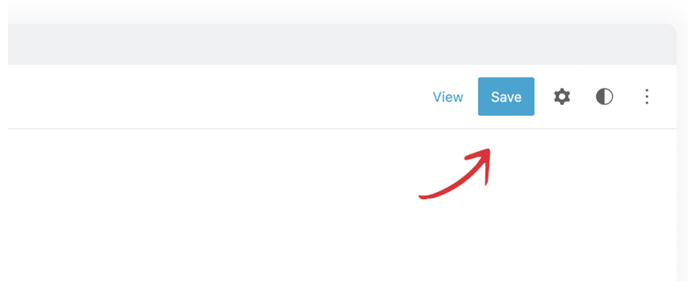
Importante: Si en tu subpágina ya se incluyen otros fragmentos enriquecidos (snippets) con datos estructurados de reseñas que no sean el Rich Snippet de estrellas de Google de ProvenExpert o el Sello PRO con Rich Snippet, el rastreador de Google podría no reconocer cuál es el fragmento relevante. En ese caso, te recomendamos eliminar el rich snippet irrelevante.
- Para comprobar si el rich snippet se ha integrado correctamente, utiliza la herramienta de prueba de Google. Más información aquí: ¿Cómo puedo saber si las estrellas de Google están correctamente integradas en el sitio web?
Consejo: Si tienes acceso a la Google Search Console, puede ser útil supervisarla. Tan pronto como el rastreador (crawler) haya identificado el rich snippet, la Search Console puede proporcionarte información sobre la cantidad de URLs con estrellas. Para ello, ve a la categoría "Mejoras" en el menú lateral izquierdo de la Search Console. Allí encontrarás el apartado "Fragmentos de reseñas" (Review snippets), donde podrás ver errores, advertencias y páginas válidas para el snippet implementado.
Ten en cuenta: Después de la integración, deberás tener paciencia durante algunos días hasta que Google haya rastreado (crawled) el snippet y, por lo tanto, lo muestre en los resultados de búsqueda orgánicos.